Trimmen oder Anschneiden einer Ebene mit Verlängern
![]() > Modus: Ebene mit Schnittluft
> Modus: Ebene mit Schnittluft ![]()
Trimmen ![]() > Modus: Ebene bündig
> Modus: Ebene bündig ![]()
Mit diesen beiden Modi schneiden Sie alle Laschen einer Ebene mit Biege- bzw. Fräskantzone an einer Schnittfläche.
- Identifizieren Sie die Längskante einer Lasche oder mit der rechten Maustaste die Stirnseite.
Falls Sie eine andere Ebene identifizieren möchten, wählen Sie im Bereich Kante/Ebene das Icon  zur Identifizierung der Kante aus.
zur Identifizierung der Kante aus.
- Identifizieren Sie nun die Trimmebene z. B. durch 3 Punkte, 2 Kanten oder eine Fläche.
Auch hier können Sie durch Aktivierung des Icon  eine andere Ebene auswählen.
eine andere Ebene auswählen.
- Aktivieren Sie ggf. Verlängern
 bei Laschen die nicht bis zur Trimmebene reichen.
bei Laschen die nicht bis zur Trimmebene reichen. - Wählen Sie die Biegezonenanpassung aus.
- Übernehmen Sie die Vorschau mit OK.
Bei Wahl von Übernehmen wird die Änderung eingebaut, das Dialogfenster bleibt jedoch - im Unterschied zu OK - geöffnet.
Nachträgliche Änderungen erfolgen über das Featureprotokoll. Doppelklicken Sie hierzu z. B. auf das Feature Anschneiden an Fläche und ändern Sie die Daten im erscheinenden Dialog.
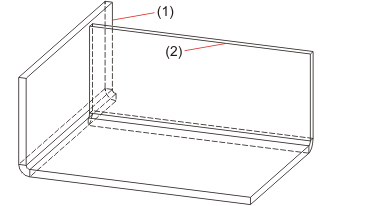
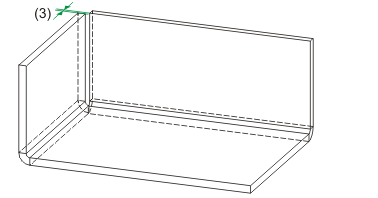
(1) Schnittebene (Blech und Biegezone)
(2) Schnittfläche
(3) Blech und Biegezone unter Berücksichtigung der Schnittluft gekürzt

Trimmen (3D-Blech) • Trimmen oder anschneiden eines Bleches (3D-Blech)
